چگونه از افزونه اسلک برای جیمیل استفاده کنیم؟
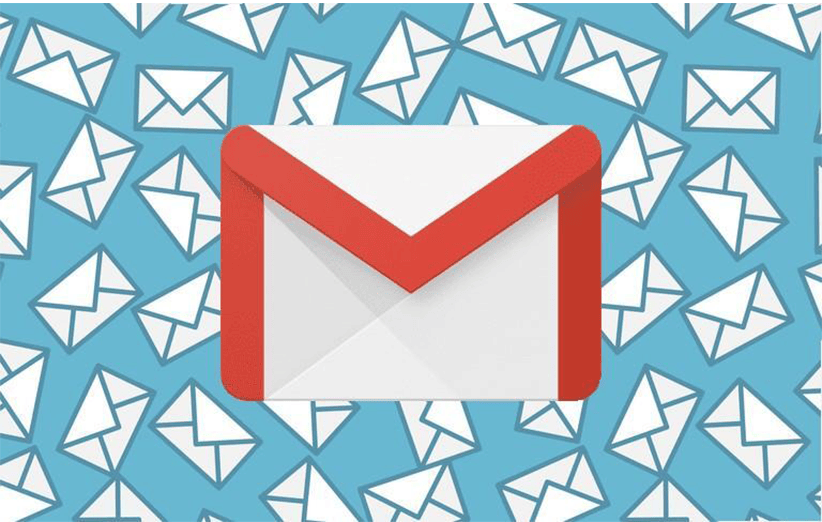
بسیاری از تیمها از Slack (اسلک) و همچنین جیمیل برای همکاری آسانتر اعضای تیم استفاده میکنند. با این حال هر دوی این ابزارها میتوانند مدیریت پروژهها را در صورت استفاده جداگانه، دشوار کنند. پس ادغام Slack و جیمیل راهی ساده برای استفاده آسانتر و در واقع مدیریت بهتر پروژههاست. در این مرحله است که یادگیری نحوه استفاده از Slack for Gmail اهمیت پیدا میکند. پس باید ابتدا شما را با افزونه Slack for Gmail آشنا کنیم و سپس به سراغ آموزش نحوه استفاده از آن برویم.
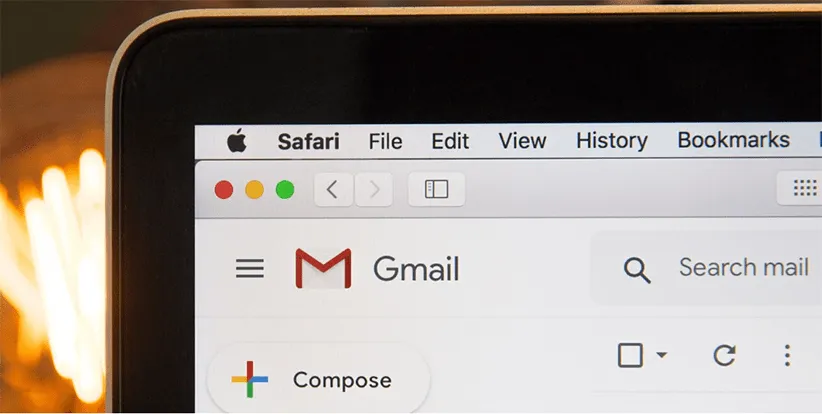
مکالمات در مورد یک پروژه در این دو ابزار ممکن است که طولانی و حتی طاقتفرسا باشد. به همین دلیل باید به دنبال راهی آسان و سریع برای مدیریت پروژه باشیم. بهترین راهحل موجود در این وضعیت ادغام Slack با جیمیل با استفاده از افزونه Slack for Gmail خواهد بود.
در این مقاله دیجیکالا مگ صفر تا صد استفاده از افزونه Slack for Gmail را به شما آموزش میدهیم. پس اگر شما هم به مدیریت پروژههای خود اهمیت میدهید، ما را تا انتهای این مقاله جذاب و کاربردی همراهی نمایید. دقت کنید که استفاده از این ترفند در عین راحتتر کردن کار اعضا، به پروژهها سرعت میبخشد و همچنین باعث میشود که تمام گفتگوها به صورت کامل در دسترس باشند تا در صورت لزوم به آنها مراجعه کنیم.
Slack for Gmail چیست؟
Slack for Gmail یک برنامه یکپارچه است که به شما امکان میدهد تا ایمیلها و موارد دیگر را از جیمیل به صورت مستقیم به اسلک ارسال کنید. تنظیم این افزونه بسیار ساده است و تنها نیاز است که چند مرحله کوتاه را طی کنید. با این حال شما میتوانید هر ایمیلی را با استفاده از آدرس فوروارد به اسلک ارسال کنید. این کار، یکپارچهسازی اشتراکگذاری ایمیلها را سادهتر میکند. فقط کافیست آیکون Slack را پیدا کنید و ایمیل را ارسال کنید. به همین سادگی!
با ادغام Slack و جیمیل چه کارهایی را میتوان انجام داد؟
ویژگی اصلی ادغام Slack و جیمیل این است که به شما امکان میدهد تا هر ایمیل را به صورت مستقیم به هر کانال در Slack ارسال کنید. با این حال شما میتوانید پیوستهای ایمیل و یک پیام جدید را برای به اشتراک گذاشتن افکار، سؤالات، نگرانیها و یا حتی دیدگاههای خود ارسال کنید. این کار به شما امکان میدهد تا به سرعت مکالمات را در Slack شروع کنید و بتوانید صندوق ورودی خود را پاک و منظم نگه دارید.
نحوه ادغام Slack با Gmail
در واقع نصب Slack برای ادغام با جیمیل بسیار ساده است و تنها به چند مرحله نیاز دارد که باید به صورت منظم و به ترتیب طی شوند. این مراحل عبارتند از:
1) شما میتوانید Slack for Gmail را در Google Workspace پیدا کنید. همچنین لینک زیر به شما کمک میکند تا وارد صفحه مربوطه شوید.
2) حال Install را انتخاب کنید.
3) شما باید تعدادی از مجوزها را به آن بدهید. پس روی Continue ضربه بزنید.
4) در صفحه بعدی ایمیلی را که میخواهید برای ادغام استفاده کنید را انتخاب نمایید.
5) در این مرحله اگر با مجوزهای دسترسی موافق هستید، روی Allow کلیک کنید.
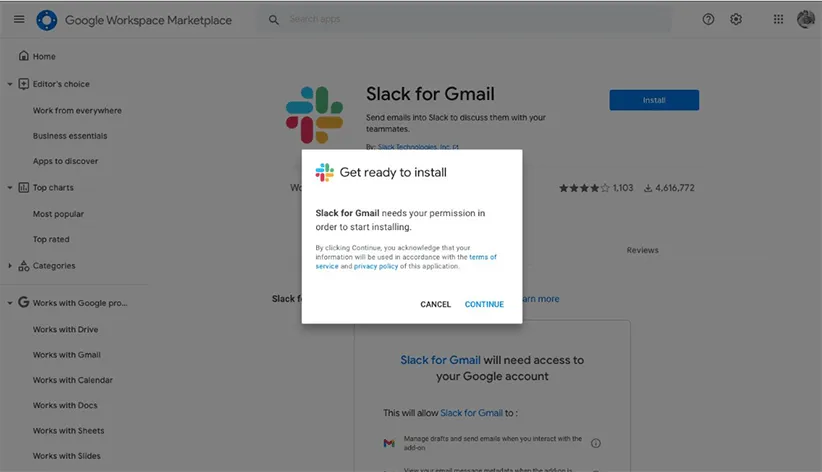
اکنون که آن را نصب کردهاید، باید به Slack متصل شوید. جیمیل را باز کنید و آیکون Slack را انتخاب نمایید. سپس مراحل زیر را به ترتیب طی کنید:
1) در ابتدا روی Connect to Slack ضربه بزنید.
2) اگر با مجوزها موافق هستید، Allow را انتخاب کنید.
3) سپس Slack حساب شما را تأیید میکند. حال به جیمیل بروید و صندوق ورودی خود را بررسی کنید.
نحوه استفاده از Slack for Gmail
برای استفاده از آن تنها کافیست که ایمیلی را که میخواهید فوروارد کنید را انتخاب کنید. در صورت تمایل پیامی را بنویسید و سپس با انتخاب کانال یا فردی که میخواهید ایمیل خود را به آن ارسال کنید، ارسال را تکمیل کنید.
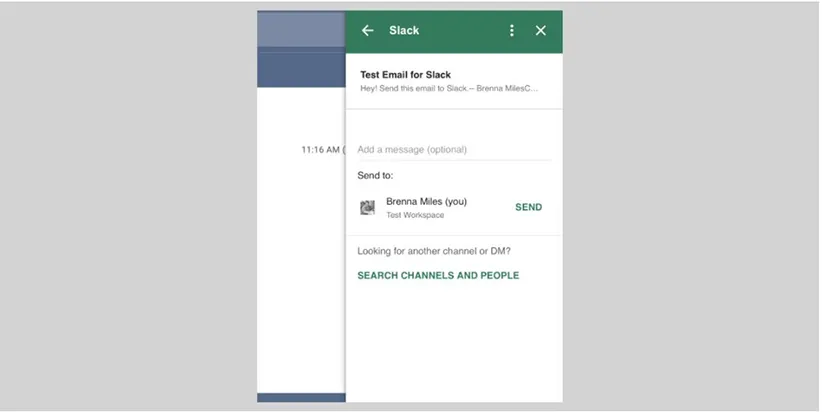
به همین راحتی شما میتوانید از افزونه Slack for Gmail استفاده کنید و جیمیل خود را با Slack ادغام کنید تا پروژههای خود را بهترین نحو مدیریت کنید.
جمعبندی
یکی از کاربردهای مهم Slack for Gmail افزایش بهرهوری تیم است. در واقع وقتی که تیم شما با آرامش و راحتی بتواند کارها را پیش ببرد، کیفیت کار نیز افزایش پیدا خواهد کرد. پس همین حالا بدون درنگ به سراغ استفاده از این ویژگی و ترفند کاربردی بروید تا بهترین نتایج را در سریعترین زمان ممکن به دست آورید.
آیا شما تا به حال از Slack for Gmail استفاده کردهاید؟ به نظر شما استفاده از آن چه مزایا و معایبی دارد؟ نظرات و پیشنهادات خود را با ما و دیگر کاربران دیجیکالا مگ در میان بگذارید.
- هشدارهای امنیتی جیمیل به ما چه میگویند؟
- چگونه میانبر سایتها را به منوی راست کلیک ویندوز ۱۰ و ۱۱ اضافه کنیم؟
- ۶ راهکار برای زمانی که ویندوز ۱۰ اجازه خارج کردن USB را نمیدهد
منبع: MakeUseOf

